كيفية استرداد الملفات المحذوفة في نظام التشغيل Windows 10

قام كل مستخدم لجهاز كمبيوتر يعمل بنظام Windows تقريبًا بحذف ملف أراد الاحتفاظ به عن طريق الخطأ. على الرغم من أن خطوتك الأولى يجب أن تكون التحقق من سلة المحذوفات، إلا أنه قد لا يكون كذلك
ربما لاحظت أن نظامك يصبح بطيئًا جدًا ، ولا يمكنك استخدامه. بعد ذلك ، تحاول إجراء فحص باستخدام برنامج مكافحة الفيروسات ، ومن بين قائمة البرامج التي تؤثر على نظامك ، سيكون أحدها تطبيق تسجيل جهاز موالف التلفزيون الرقمي .
إذن ما يدور حوله هذا التطبيق وكيفية إصلاح خطأ تطبيق تسجيل جهاز موالف التلفزيون الرقمي ، اقرأ المقالة أدناه.
محتويات
ما هو تطبيق تسجيل جهاز موالف التلفزيون الرقمي؟
يعد تطبيق تسجيل جهاز موالف التلفزيون الرقمي جزءًا من Windows Media Center وهو مهمة مجدولة. يساعدك على مشاهدة قنوات الكابل الرقمية المتميزة من مزود الكابلات على نظامك.
أيضًا ، يطلق عليه ehprivjob.exe ويتم إنشاؤه من برنامج مثبت على نظامك.
كما تعلم ، تقوم جميع البرامج المثبتة تقريبًا بتخزين البيانات على نظامك وسجله ، مما يؤدي إلى التجزئة ، مما يؤدي إلى إنشاء إدخالات غير صالحة. وبالتالي ، يبطئ أداء النظام.
كيفية إصلاح تطبيق تسجيل جهاز موالف التلفزيون الرقمي
الحل 1: إيقاف تشغيل ميزات Windows
أسهل طريقة لإصلاحها لإيقاف تشغيل ميزات Windows. للقيام بذلك ، اتبع الخطوات الموضحة أدناه:
الخطوة 1: للبدء ، انقر فوق الزر "ابدأ" وفي مربع البحث اكتب "لوحة التحكم". عندما يظهر ، انقر فوقه واضغط على مفتاح الإدخال.
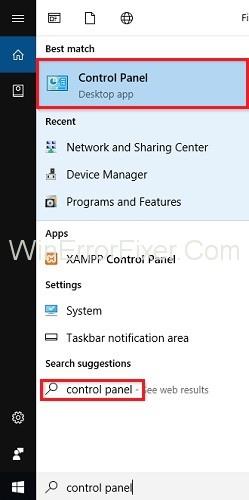
الخطوة 2: الآن ، نافذة لوحة التحكم ، انقر فوق البرامج والميزات .
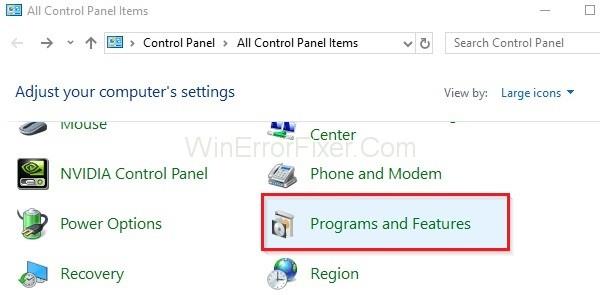
الخطوة 3: بدلاً من ذلك ، يمكنك الضغط على مفتاح Windows + R معًا من لوحة المفاتيح واكتب appwiz.cpl في مربع الحوار Run. ثم انقر فوق الزر "موافق".
الخطوة 4: بعد ذلك ، تحتاج إلى النقر فوق الخيار " تشغيل ميزة Windows أو إيقاف تشغيلها ".
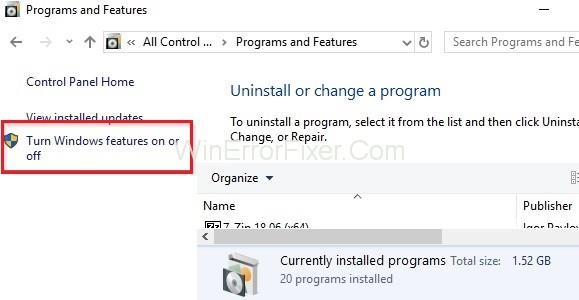
الخطوة 5: ابحث عن ميزات الوسائط وحدد علامة " + " لتوسيعها.
الخطوة 6: بعد ذلك ، ابحث عن Windows Media Center وقم بإلغاء تحديد المربع الموجود على يمينه.
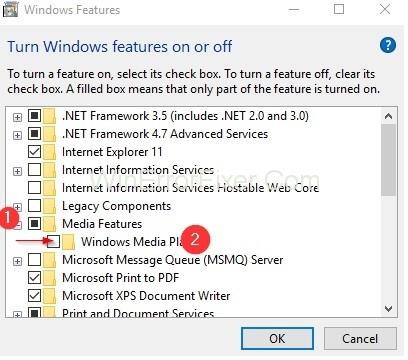
الخطوة 7: لتطبيق التغييرات التي تم إجراؤها ، انقر فوق الزر " موافق ".
الخطوة 8: أخيرًا ، أعد تشغيل نظامك.
الحل 2: الاستفادة من إدارة الموارد وإنهاء العملية
تتمثل إحدى طرق إصلاح مشكلات تطبيق تسجيل جهاز موالف التلفزيون الرقمي في إيقاف العملية التي تسببها ، أي عملية ehprivjob.exe. اتبع الخطوات أدناه لإصلاح هذه المشكلة:
الخطوة 1: في البداية ، اضغط على مفاتيح Ctrl + Shift + Esc معًا لفتح إدارة المهام .
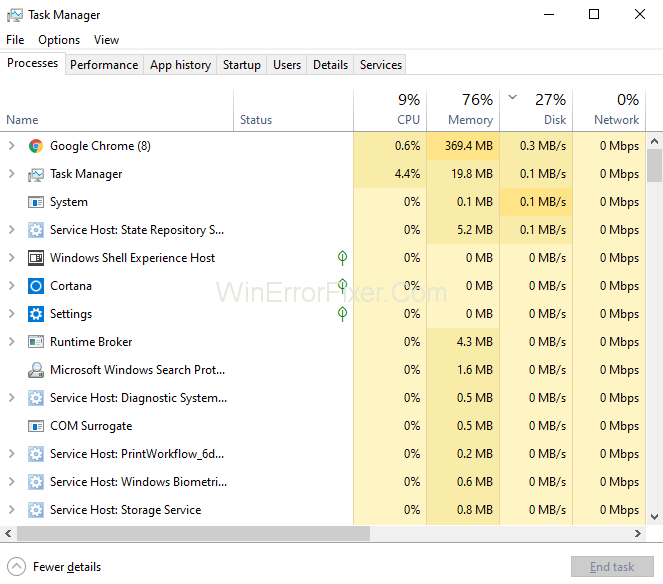
الخطوة 2: سيتم فتح نافذة إدارة المهام. بعد ذلك ، انقر فوق علامة التبويب " الأداء " ثم انقر فوق Open Resource Monitor الموجود في الجزء السفلي.
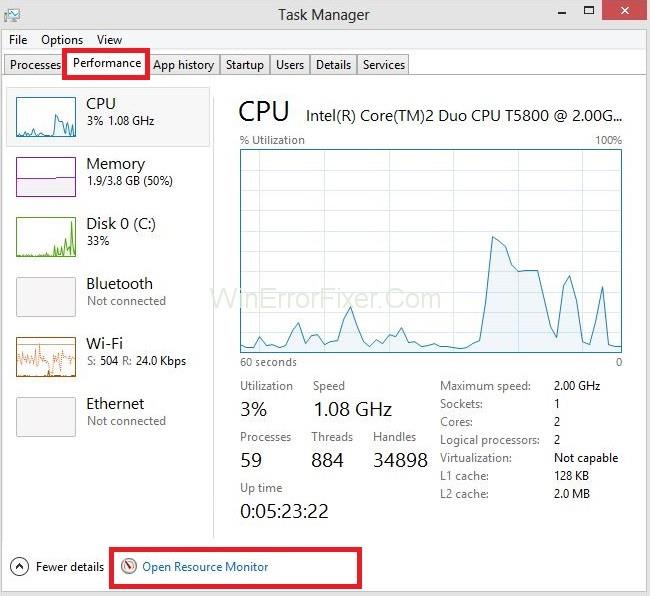
الخطوة 3: بدلاً من ذلك ، يمكنك أيضًا الضغط على مفتاح Windows + R معًا من لوحة المفاتيح لاستدعاء مربع التشغيل . ثم اكتب resmon في مربع الحوار وانقر على زر موافق .
الخطوة 4: في الواقع ، يجب أن ترى أقسام وحدة المعالجة المركزية والذاكرة والقرص .
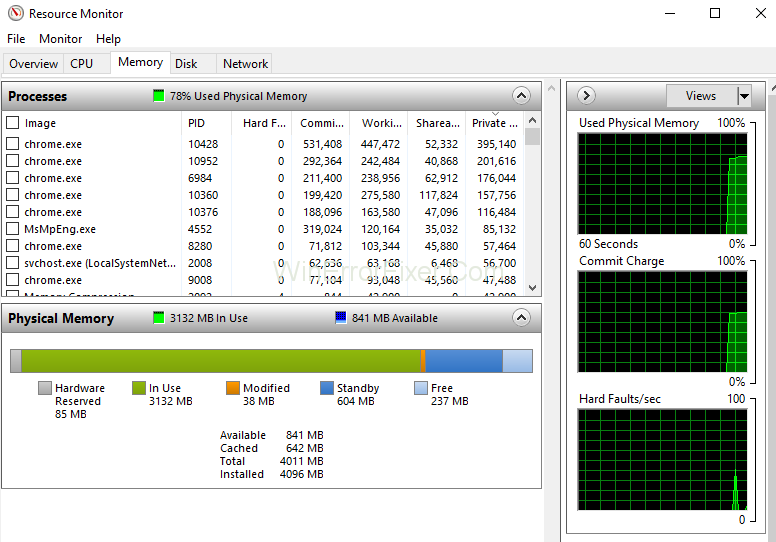
الخطوة 5: الآن ، انقر فوق علامة التبويب " العمليات " وابحث عن عملية " ehprivjob.exe ". ثم ، انقر بزر الماوس الأيمن فوقه وحدد " إنهاء العملية ".
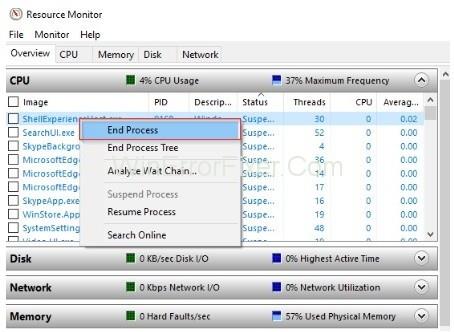
الخطوة 6: إلى جانب ذلك ، من الجيد إنهاء جميع العمليات الأخرى غير المهمة التي تستهلك موارد نظامك. وبالتالي ، سيزداد أداء نظامك أيضًا.
الحل 3: تعطيل مهمة مجدولة
مهمة ehdrminit هي أحد أسباب مشكلة تطبيق تسجيل جهاز موالف التلفزيون الرقمي. وبالتالي ، فإن تعطيل هذه المهمة سيساعد في إصلاح مشكلة تطبيق تسجيل جهاز موالف تلفزيون الجهاز. ما عليك سوى اتباع الخطوات التالية لتعطيل العملية:
الخطوة 1: أولاً ، تحتاج إلى الضغط على مفتاح Windows من لوحة المفاتيح. ثم ، في شريط البحث ، اكتب " جدولة المهام ". بدلاً من ذلك ، يمكنك أيضًا النقر فوق الزر "ابدأ " واختيار خيار "برنامج جدولة المهام" .
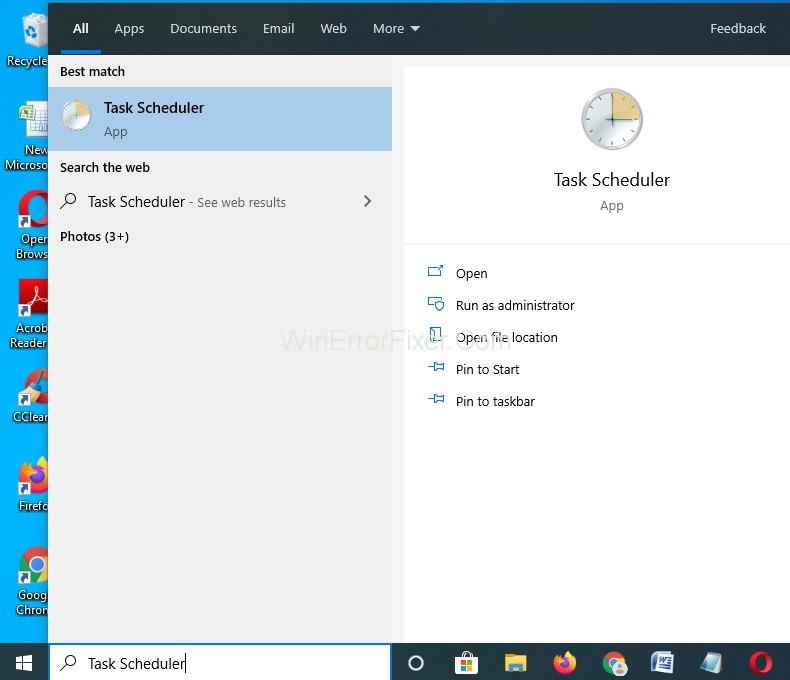
الخطوة 2: ستظهر نافذة برنامج جدولة المهام. ثم قم بتوسيع الخيارات بالترتيب التالي على الجانب الأيسر من اللوحة: Task Scheduler Library → Microsoft → Windows .
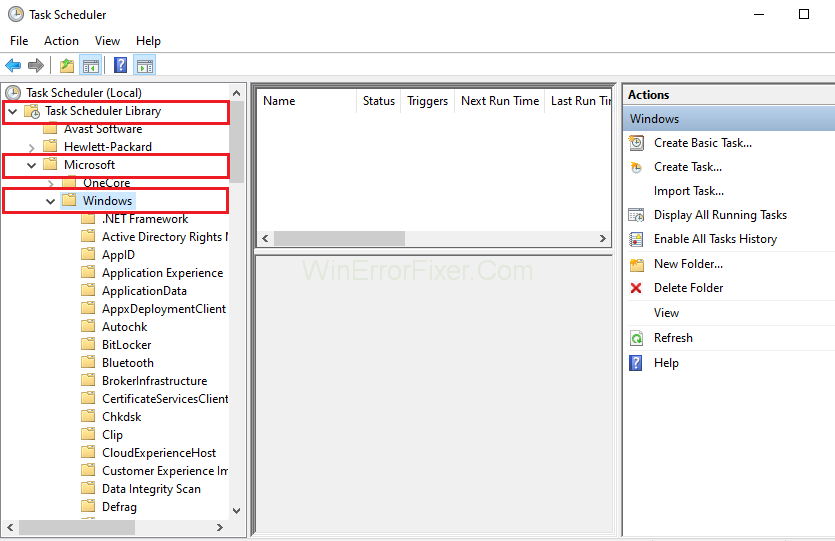
الخطوة 3: بعد ذلك ، ابحث عن المجلد الذي توجد به مهمة ehdrminit . الآن ، انقر بزر الماوس الأيمن فوقه ثم قم بتعطيله .
إذا لم تنجح الطريقة الموضحة أعلاه بالنسبة لك ، فجرّب الطريقة التالية لحل مشكلة تطبيق تسجيل جهاز موالف التلفزيون الرقمي.
الحل 4: احذف مجلد DRM
هناك طريقة أخرى لإصلاح المشكلة وهي حذف جميع المحتويات الموجودة في مجلد DRM . للقيام بذلك ، اتبع الخطوات التالية:
الخطوة 1: انقر فوق الزر ابدأ ثم حدد جهاز الكمبيوتر أو هذا الكمبيوتر.
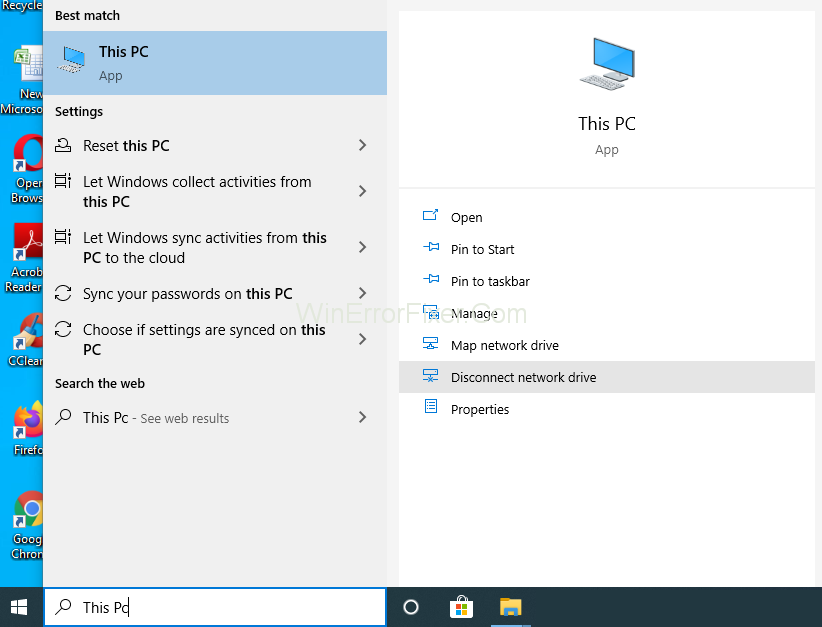
الخطوة 2: الآن ، انقر فوق خيار البرامج وبعد ذلك حدد مجلد البيانات .
الخطوة 3: بعد ذلك ، حدد مجلد Microsoft وانقر على خيار Windows .
الخطوة 4: سترى مجلد DRM وقم بحذفه .
الخطوة 5: لكي تصبح الإعدادات سارية المفعول ، أعد تشغيل النظام الخاص بك .
الحل 5: إلغاء تثبيت موالف التلفزيون
إذا لم تكن قادرًا على حل المشكلة ، فإن الطريقة الوحيدة والأفضل لحل اللغز هي إلغاء تثبيت موالف التلفزيون. وبالتالي ، انتقل إلى عملية إلغاء التثبيت الموضحة أدناه خطوة بخطوة لحذف إدخالات التسجيل على نظامك.
الخطوة 1: انقر فوق الزر "ابدأ " على شريط المهام ثم اكتب "لوحة التحكم" في مربع البحث وحددها .
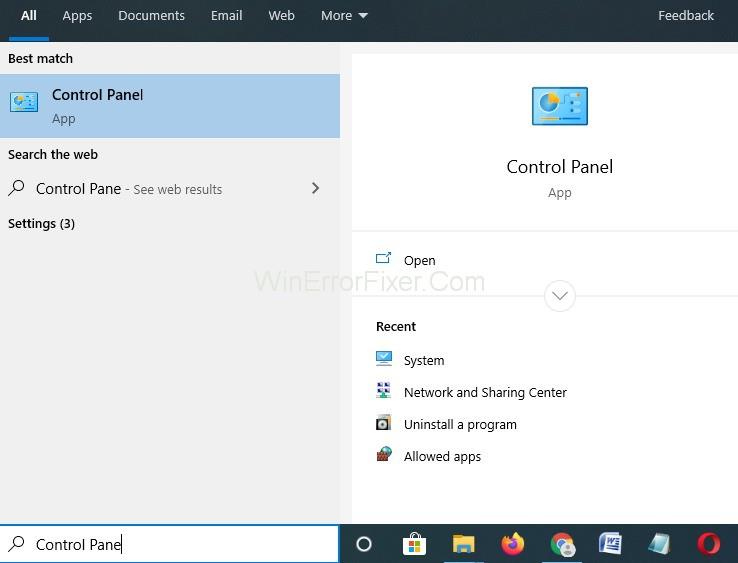
الخطوة 2: ستظهر نافذة لوحة التحكم . انقر الآن على البرامج والميزات (قم بتغيير طريقة العرض الخاصة بك عن طريق: إلى رموز كبيرة إذا كان أي شيء آخر).
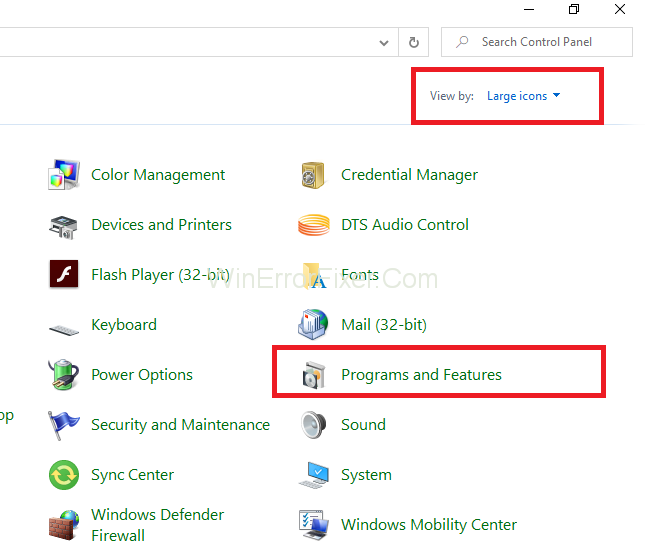
الخطوة 3: سترى قائمة بجميع البرامج المثبتة ومن البحث عن موالف التلفزيون الرقمي وتحديده .
الخطوة 4: في الجانب العلوي من النافذة ، حدد الخيار " إلغاء التثبيت ".
الخطوة 5: بعد ذلك ، اتبع التعليمات المقدمة وانتظر حتى تكتمل.
الخطوة 6: الآن ، اضغط على مفتاحي Windows و R معًا من لوحة المفاتيح لاستدعاء مربع الحوار Run. ثم اكتب regedit في المربع وانقر على زر " موافق ".
الخطوة 7: الآن ، افتح المجلدات بالترتيب التالي: HKEY_LOCAL_MACHINE → Software ثم ابحث عن المجلد الذي يحتوي على موالف التلفزيون الرقمي . بعد البحث عنها وحذفها .
الخطوة 8: بعد ذلك ، افتح المجلدات بالترتيب التالي: HKEY_LOCAL_MACHINE → Software → Microsoft → Windows → CurrentVersion → Run - على سبيل المثال ui وحذف الإدخالات إن وجدت.
أخيرًا ، أعد تشغيل نظامك.
لا تفوت:
استنتاج
يعد تطبيق تسجيل جهاز موالف التلفزيون الرقمي أحد الأخطاء المزعجة لأنه يمكن أن ينبثق في أي وقت. يمكن أن يحدث هذا الخطأ أثناء مشاهدة مقطع فيديو أو لعب لعبة. يعمل على إبطاء جهاز الكمبيوتر ، لذا من الضروري جدًا إصلاح مشكلة تطبيق تسجيل جهاز موالف التلفزيون الرقمي. يمكن استخدام الأساليب المذكورة أعلاه.
قام كل مستخدم لجهاز كمبيوتر يعمل بنظام Windows تقريبًا بحذف ملف أراد الاحتفاظ به عن طريق الخطأ. على الرغم من أن خطوتك الأولى يجب أن تكون التحقق من سلة المحذوفات، إلا أنه قد لا يكون كذلك
عند البث باستخدام OBS، قد ترغب في تحسين الخلفية الخاصة بك. وهذا يضمن وجود خلفية مناسبة للبث الخاص بك، مما يجعله يبدو جذابًا.
يلعب كل عنصر دورًا مهمًا في تعزيز تجربة اللعب للاعب. وينطبق هذا بشكل خاص على ألعاب لعب الأدوار (RPG) مثل "Diablo 4".
ليس هناك ما هو أسوأ من تشغيل جهاز الكمبيوتر الخاص بك الذي يعمل بنظام Windows لتكتشف أن جهازك لا يعمل كما هو متوقع. على سبيل المثال، عندما لا تتمكن حتى من تسجيل الدخول
Windows Defender عبارة عن أداة مجانية ومدمجة وشاملة لمكافحة الفيروسات تتمتع بحماية موثوقة. ومع ذلك، هناك بعض العيوب لاستخدامه. إنها
يعد محول الشبكة الموجود على نظام التشغيل Windows جهازًا حيويًا يضمن تشغيل اتصالات الشبكة بسلاسة. منذ يتلقى محول الشبكة
حتى إذا كنت تستخدم Windows لفترة طويلة، فقد تواجه أحيانًا تحديات تتطلب مساعدة الخبراء. سواء كنت تواجه
ربما أعطتنا التعليمات البرمجية المدفونة في نظام التشغيل Windows 10 مزيدًا من الأدلة التي تشير إلى أن Microsoft تعمل على هاتف Surface Phone. وهذه ليست المرة الأولى التي تنتشر فيها شائعات عن مثل هذا الأمر
هل تريد توصيل جهازي AirPods بجهاز كمبيوتر يعمل بنظام Windows أو Mac في وقت واحد؟ اتبع البرامج التعليمية المفيدة في هذه المقالة للتواصل.
إذا كان Wallpaper Engine يؤدي إلى إبطاء جهاز الكمبيوتر الخاص بك بسبب الاستخدام العالي لوحدة المعالجة المركزية (CPU)، فمن الضروري تغيير إعدادات الجودة لديك. بهذه الطريقة ستقلل من
هناك أشياء قليلة أكثر إحباطًا من قفل شبكة الإنترنت الخاصة بك. إذا لم تقم بتدوين كلمة المرور، فإنك تخاطر بفقدان الوصول
تضعك Baldur's Gate 3 في سلسلة من الرحلات الاستكشافية التي تأخذك عبر Faerun وإلى بوابة Baldur's Gate التي تحمل الاسم نفسه. هذه المهام هي ركيزة
إليك موقع خلفية Windows لنظامي التشغيل Windows 8 و10، حتى تتمكن من استخدام هذه الصور عالية الدقة مع الأجهزة الأخرى أو الإصدارات الأقدم من Windows.
"Baldur's Gate 3" (BG3) هي لعبة لعب أدوار آسرة (RPG) مستوحاة من لعبة Dungeons and Dragons. إنها لعبة واسعة النطاق تتضمن عددًا لا يحصى من المهام الجانبية
إذا كنت تريد التقاط صور باستخدام جهاز الكمبيوتر الذي يعمل بنظام Windows 10، فستحتاج إلى اختبار وظيفة الكاميرا أولاً. سواء كنت تريد فقط التقاط بعض صور السيلفي
لقد قامت Microsoft دائمًا بتوفير Windows في العديد من الإصدارات، سواء كان Student and Teacher أو Home أو Windows 7 وVistas Ultimate. ويندوز 10 لا
بمجرد أن يصبح جهاز الكمبيوتر الخاص بك بطيئًا، فهذه علامة على أنك بحاجة إلى تحرير بعض المساحة. عادةً ما يكون حذف الملفات المؤقتة مكانًا ممتازًا للبدء.
لقد تم أخيرًا إطلاق فيلم "Skyrim in space" الذي طال انتظاره، كما أسماه تود هوارد نفسه. تمنحك لعبة الخيال العلمي RPG الجديدة من Bethesda Game Studios
تعليمات الاستماع إلى الموسيقى عند طي اللاب توب بنظام التشغيل Windows 10. لمساعدة الجميع على اتباع خطوات الاستماع إلى الموسيقى بسهولة بعد طي اللاب توب، اليوم WebTech360
ملخص اختصارات تطبيقات الأفلام والتلفزيون على نظام التشغيل Windows 10، ملخص اختصارات تطبيقات الأفلام والتلفزيون على نظام التشغيل Windows 10 لتمنحك تجربة رائعة. ربما


















